한자사전을 이용하는 방법 중 가장 간단한 방법은 인터넷 사전을 이용하는 방법일 수 있습니다. 인터넷을 이용한 실시간 사전 기능은 다양하게 사용할 수 있는데요. 오늘은 네이버 한자사전 사용 방법과 필기인식 기능에 대해서 살펴보도록 합니다.
한자는 기본이 되는 부수자와 부수자에 여러 한자 혹은 모양이 합쳐져서 하나의 단어를 형성합니다. 한자 사전에서 원하는 단어를 찾기 위해서는 부수자 또는 획수를 기준으로 모여있는 단어들 중 찾아야 합니다. 그마저도 부주자에 대해 잘 모른다면 찾기가 쉽지 않을 수 있습니다. 이런 경우, 한자 모양을 인식해 관련성 있는 한자를 알려주면 훨씬 편리할 수 있는데요. 네이버 한자 사전의 필기인식 기능이 이와 같은 활용을 지원해주고 있습니다.
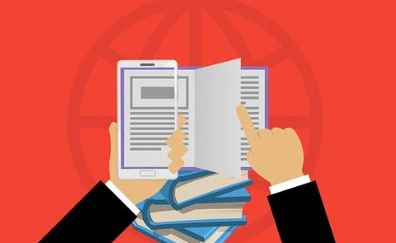
네이버 한자사전 사용 방법(ft.필기인식 기능 활용)
1. 네이버 한자사전 사용 방법
네이버 한자사전을 이용하는 방법은 기기에 따라 차이를 보일 수 있습니다. 대표적으로 2가지의 기기로 구분할 수 있는데요. 하나는 컴퓨터 pc를 이용하는 방법이 있습니다. 나머지는 모바일 스마트폰과 같은 스마트기기를 이용하는 방법이 있습니다.
컴퓨터를 이용하는 방법으로는 네이버 한자 사전 공식 홈페이지를 이용할 수 있습니다. 또는, 네이버 사전 홈페이지를 통해 한자사전을 찾아 활용할 수도 있습니다. 모바일을 이용하는 대표적인 방법은 네이버 사전 어플리케이션을 이용하는 방법입니다. 구글 플레이 스토어를 통해 해당 앱을 설치할 수 있습니다. 여기서는 컴퓨터 pc를 이용하는 방법으로 알아봅니다.
네이버 사전 공식 홈페이지에 접속하도록 합니다. 공식 홈페이지는 다음 검색을 통해 찾을 수 있는데요. 만약 홈페이지 주소(URL)을 알고 있다면 웹브라우저에 주소를 입력해 직접 접속하는 방법도 있습니다. 개인적으로 다음 검색을 이용하여 홈페이지에 접속하는 방법을 선호합니다.
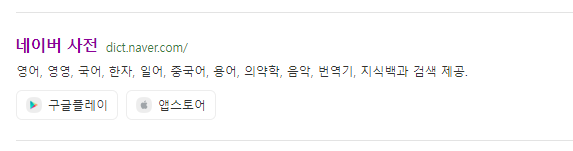
위 사진은 다음 검색을 통해 찾은 '네이버 사전' 사이트의 모습입니다. '영어, 영영, 국어, 한자, 일어, 중국어, 용어, 의약학, 음악, 번역기, 지식백과 검색 제공'이라는 사이트 설명이 눈에 띄네요. 더불어, 구글 플레이 혹은 앱스토어로 바로 연결될 수 있는 버튼도 보입니다. 검색을 통해 빠르게 사용하려는 기기에 적합한 방법을 찾을 수 있다는 점이 검색을 선호하는 이유 중 하나입니다.
네이버 사전 공식 홈페이지 상단에는 사전별로 분류되어 있는 메뉴바가 있습니다. 해당 메뉴바에서 '한자'를 선택합니다.

네이버 한자 사전으로 연결되며, 화면의 상단에는 검색을 할 수 있는 기능이 제공되고 있습니다. 그 아래에는 다양한 한자에 대한 유익한 정보를 제공합니다. '그림으로 배우는 한자 유래, 인기 고사성어, 주제별 찾기, 사전 사용팁'등의 내용들이 담겨있습니다. 사전 기능을 이용하다 시간이 남았을 때, 살펴보면 도움이 될 수 있을 것입니다.
한자 사전을 검색하는 방법은 간단합니다. 한자의 음절 혹은 뜻을 입력하여 검색할 수 있습니다. 또는, 한자키를 이용해 한자를 직접 입력해도 검색을 할 수 있습니다.
- 한자 뜻 혹은 음절로 검색하기
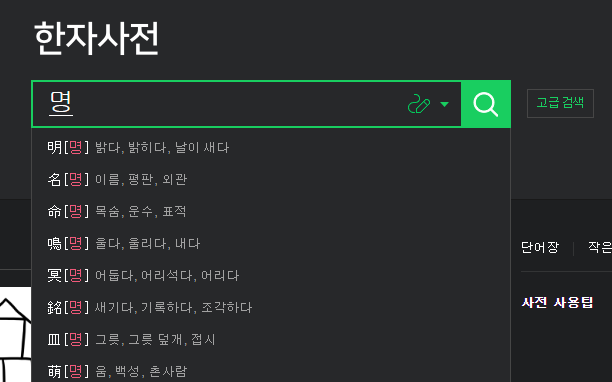

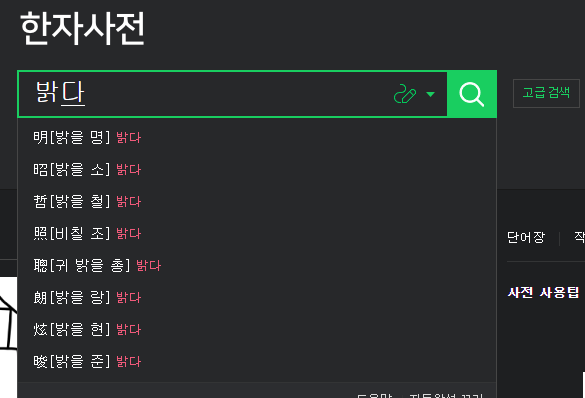
- 직접 한자를 입력하여 검색하기 - 한자키 사용

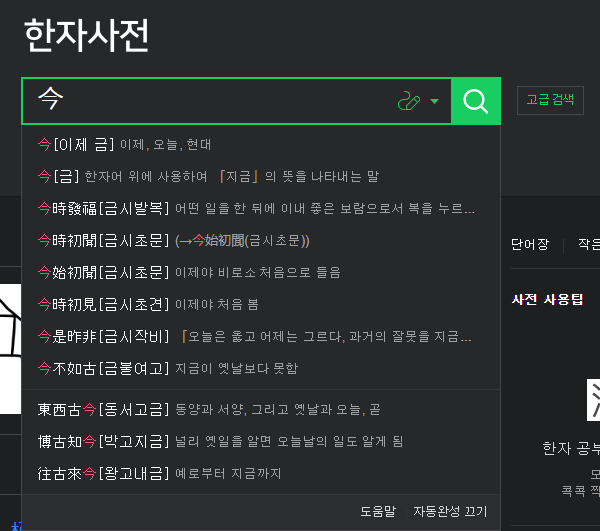
참고) 키보드로 음을 입력한 후, 한자키를 누르면 음절에 해당하는 한자들의 목록을 볼 수 있습니다.
위에서 언급한 방법으로도 충분히 한자를 검색할 수 있는데요. 자동완성으로 나타나는 목록의 도움으로 편하게 찾을 수도 있습니다. 하지만, 복잡한 한자라면 그리 쉽게 찾아지진 않을 수 있습니다. 이럴 경우, 고급검색 기능을 활용할 수 있습니다.

고급검색 버튼은 한자사전 검색바 오른쪽에 있습니다.
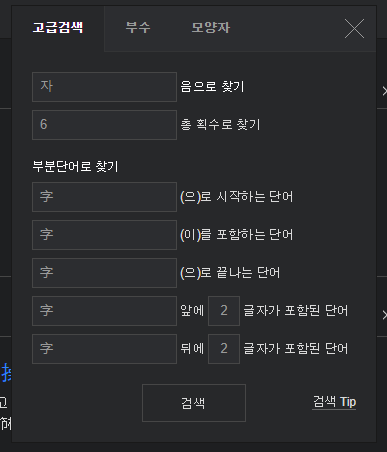
위 사진은 네이버 한자사전의 고급검색 기능을 선택했을 때 등장하는 설정 화면입니다. 여기서 '고급 검색 / 부수 / 모양자'의 큰 선택 분류가 존재합니다. 원하는 내용을 기입하여 검색을 진행하면, 보다 정확하게 한자사전을 검색할 수 있습니다.
2. 네이버 한자사전 필기인식 기능 사용방법
복잡한 한자를 찾기 위해서는 적당한 분석이 필요합니다. 다른 사전의 경우 나열되는 자음 혹은 모음의 순서를 통해 사전을 찾을 수 있지만, 한자의 경우 부수 혹은 획수를 파악해야 합니다. 부수를 잘 모른다면, 한자 사전을 이용할 때 어려움을 겪을 수도 있습니다. 이런 경우, 한자의 모양과 비슷한 단어를 찾아주면 편리하게 활용할 수 있을 것입니다. 이런 기능을 '필기인식'기능이 담당할 수 있습니다.
네이버 한자 사전 검색바 오른쪽에는 연필모양의 아이콘이 있습니다. 해당 아이콘을 선택합니다.

연필모양 아이콘을 선택하면, 위 사진과 같이 '한자 필기인식기'라는 팝업창이 하나 뜨게 됩니다. 해당 팝업창에는 '마우스로 한자를 쓰세요'라는 부분이 있는데요. 여기에 원하는 한자의 모양을 그리면 됩니다.
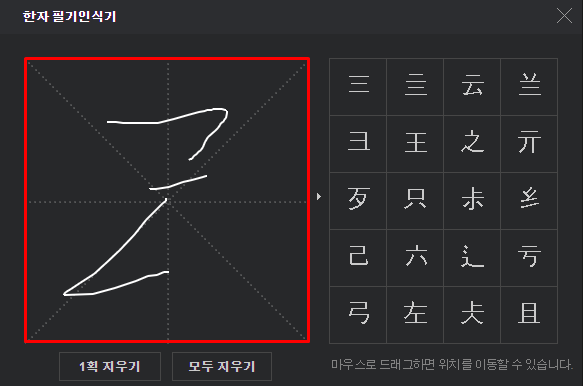
위 사진은 예시를 위해 임의로 모양을 그려넣었습니다. 인공지능은 그려진 한자 모양을 기준으로 가장 닮은 한자들을 오른쪽에 표시하게 됩니다. 여기서 원하는 한자를 찾아 선택합니다. 선택된 한자는 네이버 한자사전 검색 창에 입력되며, 돋보기 아이콘 혹은 엔터를 통해 해당 한자를 검색할 수 있습니다.
- 컴퓨터에서는 마우스를 이용해 한자를 그릴 수 있습니다. 스마트폰에서는 터치를 이용하겠죠. 펜이 있는 기종이라면 펜을 이용할 수 있습니다. 만약, 펜이 없다면 손가락을 이용해 한자를 그리면 됩니다.
마치며.
인터넷을 이용한 실시간 한자 사전은 다양한 측면에서 편리함을 안겨주고 있습니다. 특히, 무거운 사전을 들고 다닐 필요가 없으며, 빠르고 정확하게 단어를 찾아볼 수 있습니다. 여기에 인공지능을 이용한 필기인식 기능은 사용자에게 불필요한 시간을 절약해주며, 한자에 대해 잘 몰라도 충분히 원하는 단어를 찾아 정보를 얻을 수 있도록 도움을 주기도 합니다. 네이버 한자 사전 사용 방법 및 필기인식 기능에 대한 내용이 도움이 되기를 바랍니다.